DVD를 쉽게 AVI로 변환하는 방법 – 간단한 방법은 다음과 같습니다.
DVD 컬렉션이 많거나 상점에서 DVD를 대여한 경우 DVD에서 비디오 파일을 추출해야 할 수 있습니다. Windows 10에서 DVD 디스크를 쉽게 추출할 수 있는 최고의 DVD to AVI 변환기는 무엇입니까? 변환하는 이유 DVD를 AVI로 체재?
이 기사에서는 DVD 디스크를 변환하는 두 가지 방법을 공유합니다. Vidmore DVD Monster는 DVD를 AVI 형식으로 추출 할 수있는 최고의 솔루션입니다. 다른 방법은 VLC로, 직접 만든 DVD 만 변환 할 수 있습니다. 아래와 같이 프로세스에 대해 자세히 알아보십시오.
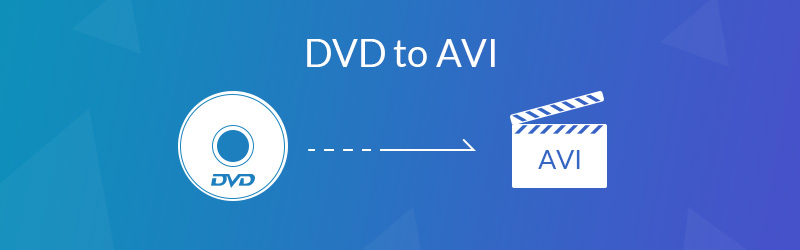
파트 1 : DVD를 AVI로 변환하는 궁극적 인 방법
Vidmore DVD 몬스터 200 개 이상의 비디오 형식 및 사전 설정을 지원하는 최고의 DVD to AVI 리핑 소프트웨어입니다. DVD / DVD ISO / DVD 폴더를 빠른 속도로 4K UHD 및 1080P 비디오로 변환 할 수 있습니다. 또한 내장 된 비디오 편집기를 사용하여 비디오를 편집하고 출력 비디오 효과를 완전히 제어 할 수 있습니다.
- DVD 및 Blu-ray 디스크를 AVI, MP4, MKV 및 기타 형식으로 변환합니다.
- 300 개 이상의 파일 형식과 대부분의 인기있는 장치를 지원합니다.
- 편집, 병합, 자막 추가, 효과 적용 등을위한 다양한 편집 기능
- DVD / DVD ISO / DVD 폴더를 원래 비디오 품질의 MPG로 추출합니다.
- DVD를 6 배 빠른 속도로 쉽게 추출 할 수있는 고급 하드웨어 가속.
- 수제 DVD 및 상업용 DVD와 모두 호환됩니다.
1 단계: DVD 리퍼 다운로드 및 설치
DVD를 컴퓨터에 삽입하고 컴퓨터가 DVD 디스크를 읽을 수 있는지 확인합니다. Vidmore DVD Monster를 설치하면 컴퓨터에서 프로그램을 시작할 수 있습니다. 컴퓨터에 삽입 된 DVD를 확인하려면 "리퍼"옵션을 선택하십시오.

2 단계: 변환 할 DVD 타이틀 선택
이 프로그램은 삽입 된 DVD 디스크의 모든 타이틀을 감지 할 수 있습니다. "타이틀보기 / 선택"을 클릭하여 변환하려는 DVD 타이틀을 선택할 수 있습니다. 물론 변환하려는 모든 제목을 선택할 수도 있습니다. "확인"버튼을 클릭하여 확인합니다.

3 단계: 출력 형식으로 AVI 선택
MPEG는 DVD를 원본 비디오 품질의 비디오 파일로 변환 할 수있는 기본 출력 형식입니다. Rip All to 메뉴에서 "AVI"를 선택할 수 있습니다. DVD를 AVI로 변환하는 데는 다른 비디오 품질이 있습니다. "소스와 동일"옵션을 선택하십시오.
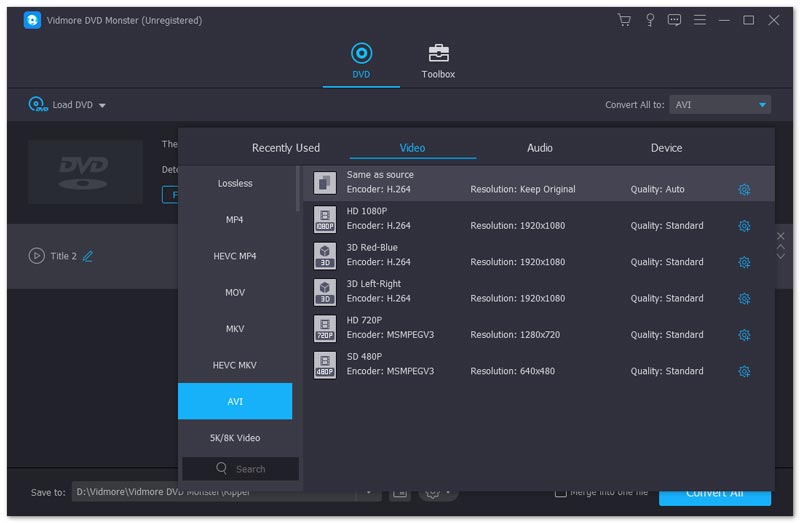
4 단계: 추출을위한 조정 매개 변수
대상 폴더, 작업 일정 등을 변경해야하는 경우 "설정"버튼을 클릭하여 "출력 폴더", "스냅 샷 폴더", "작업 일정"및 기타 자막 설정을 재설정 할 수 있습니다. 변환을 위해.
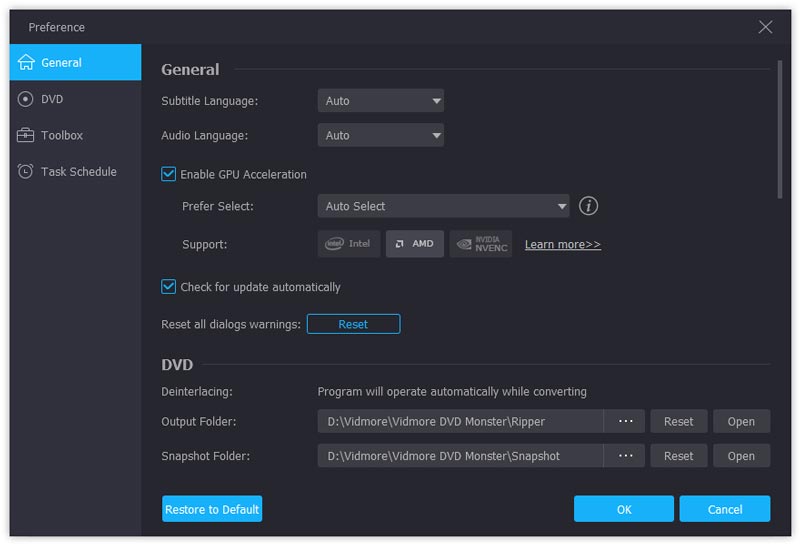
5 단계: DVD 영화를 AVI로 변환
모든 타이틀을 전체 비디오로 병합해야하는 경우 DVD를 AVI로 변환하기 위해 "모두 추출"옵션을 클릭하기 전에 "하나의 파일로 병합"버튼을 선택할 수 있습니다. 전체 변환 프로세스가 완료되면 대상 폴더에서 출력 파일을 찾을 수 있습니다.

변환 된 AVI 파일이 마음에 들지 않으면 AVI 파일을 프로그램으로 다시 가져올 수 있습니다. 메인 동영상을 다른 타이틀로 트리밍하고, 비디오 효과 및 필터를 적용하고, AVI 파일에 워터 마크를 추가하고, 비디오 자막을 조정하는 등의 작업을 수행 할 수 있습니다.
파트 2 : VLC를 사용하여 DVD를 AVI로 변환하는 방법
VLC Media Player는 Windows 10 또는 Mac 용 비디오 플레이어가 아니라 DVD에서 비디오를 추출하는 DVD-AVI 변환기입니다. 그러나 출력 AVI 형식 및 DRM 보호 DVD에 대한 제한된 설정 매개 변수와 같은 몇 가지 제한 사항이 있습니다. 다음과 같이 VLC를 사용하여 DVD를 AVI로 변환하는 방법에 대한 자세한 내용을 알아보십시오.
1 단계: DVD를 컴퓨터에 넣고 VLC 미디어 플레이어를 시작합니다. "미디어"> "변환 / 저장"으로 이동하여 DVD를 AVI로 변환하는 등 미디어 파일을 다른 형식으로 변환 할 수 있습니다.
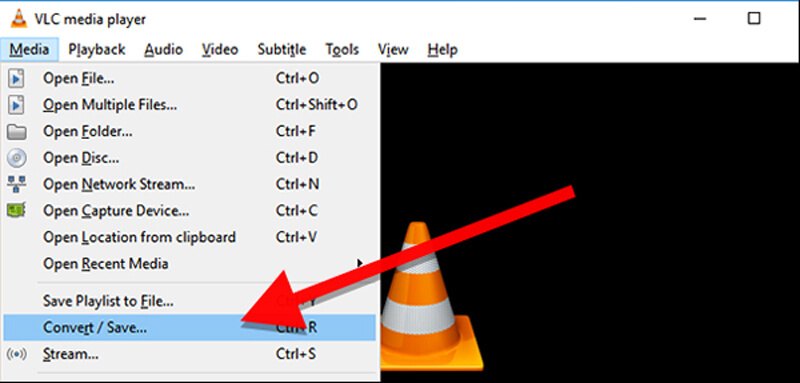
2 단계: 미디어 열기 창에서 "디스크"탭을 클릭합니다. 디스크 선택에서 "DVD"를 선택합니다. "시작 위치"및 "오디오 자막"을 선택합니다. 계속하려면 "변환 / 저장"을 클릭하십시오.
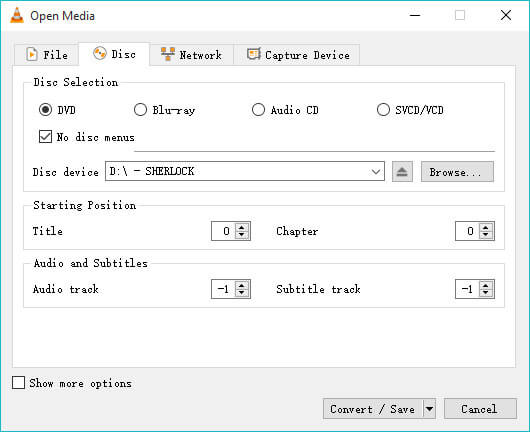
3 단계: "변환"창에 액세스하면 "DivX 호환 플레이어 용 비디오"를 선택하여 DVD를 AVI 형식으로 리핑 할 수 있습니다. 그런 다음 "찾아보기"를 클릭하여 컴퓨터의 대상 파일을 선택할 수 있습니다.
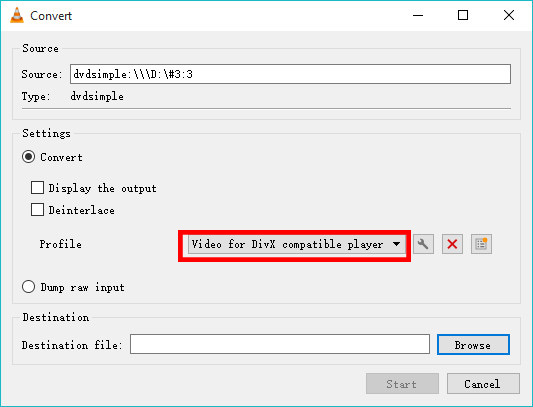
4 단계: "시작"버튼을 클릭하여 DVD 영화를 AVI 형식으로 추출합니다. 하단에서 진행률 표시 줄을 찾을 수 있습니다. 동영상이 완료되면 "중지"버튼을 클릭하여 파일을 가져올 수 있습니다.
노트: 집에서 만든 DVD를 AVI 파일로만 변환할 수 있습니다.
제 3 부 : DVD를 AVI 형식으로 추출하는 이유
DVD를 AVI 형식으로 변환해야하는 이유는 무엇입니까? DVD 비디오를 추출하려면 AVI가 가장 권장되는 비디오 형식 중 하나 여야합니다. 파일 형식은 압축을 덜 사용하여 파일을 저장하고 MP4 또는 MOV보다 더 많은 공간을 차지합니다. DVD를 AVI로 변환하면 MP4 또는 MOV 파일 형식과 비교하여 DVD의 원본 비디오에 대한 자세한 내용을 보존 할 수 있습니다.
DVD를 AVI로 변환해야하는 또 다른 이유는 AVI 형식이 대부분의 비디오 코덱을 포함 할 수 있기 때문입니다. 원본 DVD의 비디오 품질을 쉽게 보존 할 수 있습니다. 또한 대부분의 비디오 편집 프로그램을 사용하여 추가로 편집 할 수있는 것은 손실이 많은 비디오 형식입니다.
또한 AVI 파일 형식은 Windows, Mac, Linux, Android 및 iOS 장치에서 사용할 수있는 인기있는 형식이기도합니다. 다양한 비디오 플레이어에서 지원되지만 플레이어는 비디오를 올바르게 재생하기 위해 비디오 데이터를 인코딩하는 데 사용되는 코덱을 지원해야합니다. DVD를 AVI로 변환 한 후에는 대부분의 장치에서 비디오 형식을 사용할 수 있습니다.
결론
이 기사는 DVD를 AVI로 변환하는 방법에 대한 세부 정보를 공유합니다. 홈 메이드 DVD가 있다면 VLC 미디어 플레이어를 이용하여 영화를 변환 할 수 있습니다. 상업용 DVD를 추출하거나 AVI 파일을 추가로 편집해야하는 경우 Vidmore DVD Monster는 고려할 수있는 최상의 선택 중 하나입니다. DVD의 영화를 쉽게 이용할 수 있습니다. DVD를 AVI로 변환하는 것에 대한 질문은 코멘트에서 더 자세한 내용을 공유 할 수 있습니다.



